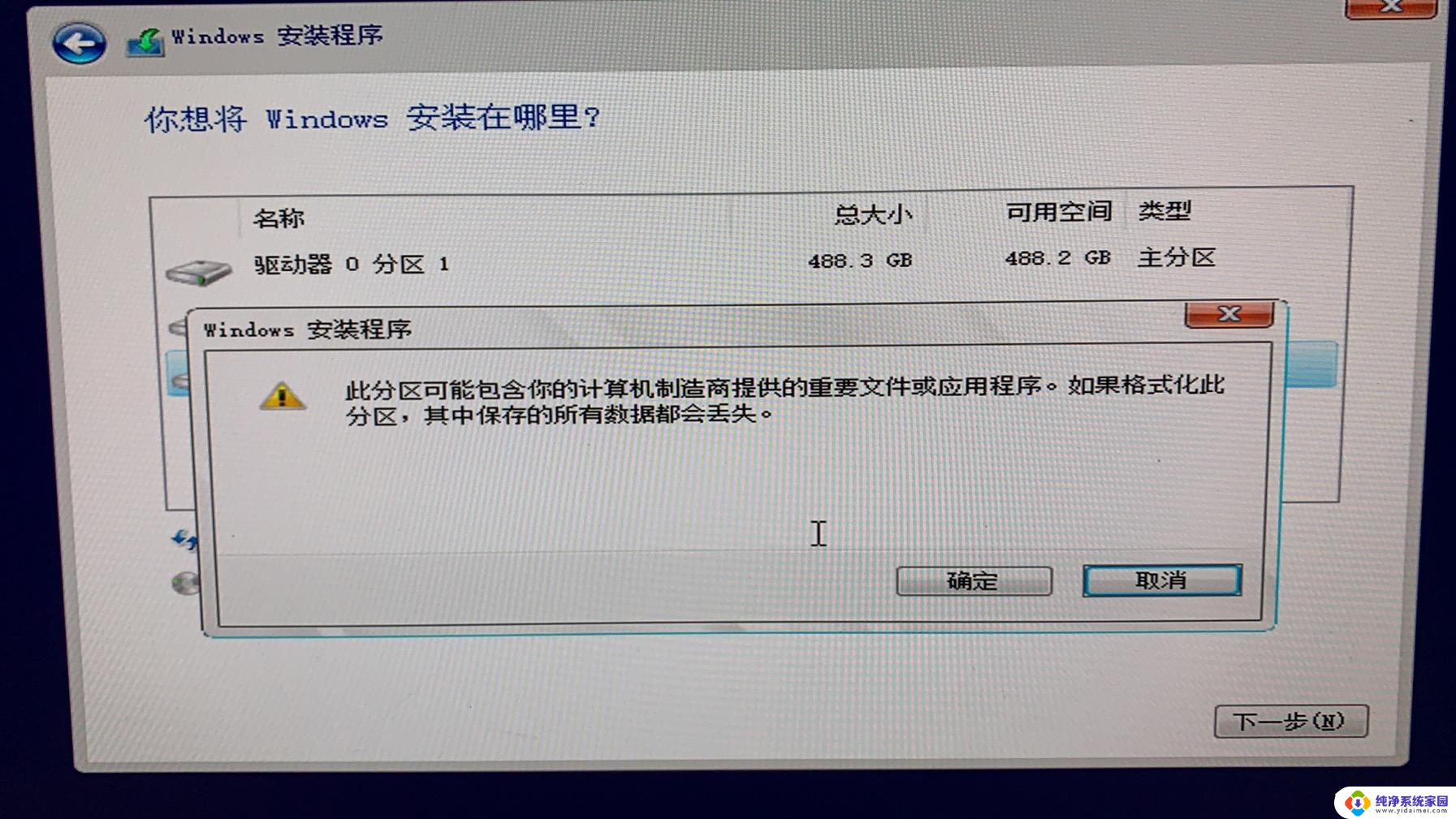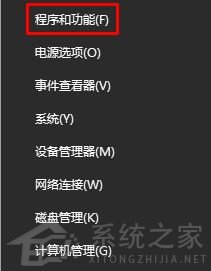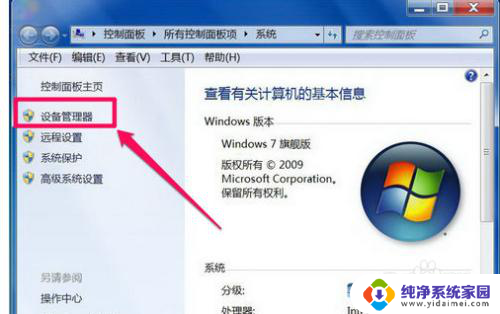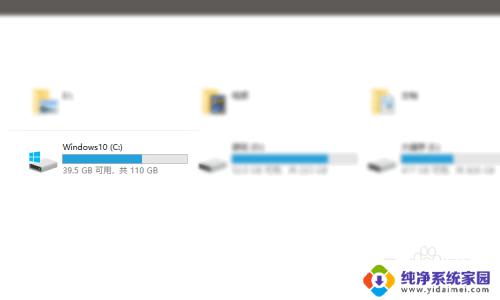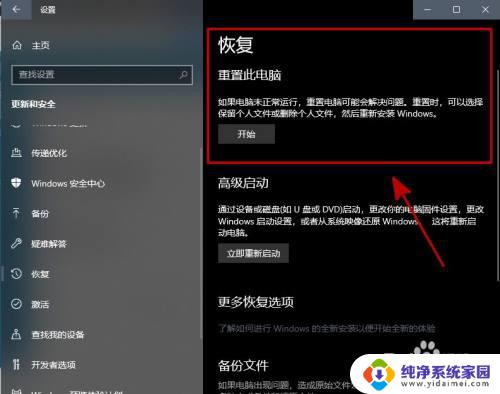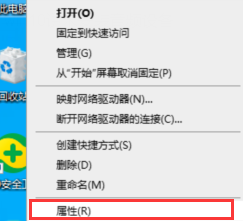win10显示你的设备中缺少重要安全是更新被禁用吗 Win10设备过期无法安装重要更新怎么办
Win10系统显示您的设备中缺少重要安全更新,这可能是因为更新被禁用或者设备过期无法安装重要更新,为了确保设备的安全性和稳定性,及时更新系统是非常重要的。如果您遇到这种情况,可以尝试重新启用更新功能或者联系设备厂商寻求帮助。同时也可以通过手动下载更新的方式来解决这一问题。保持系统更新是保护个人信息和设备安全的关键步骤,务必及时处理。
方法如下:
1.首先来看一下,在系统更新时弹出错误提示。
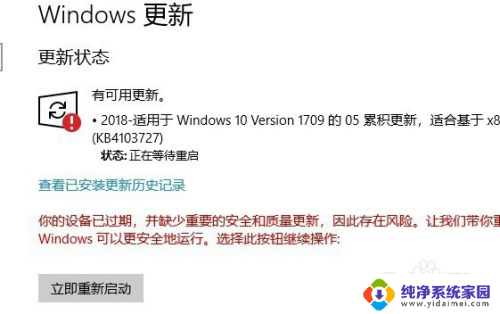
2.右键点击开始按钮,在弹出菜单中选择运行的菜单项。
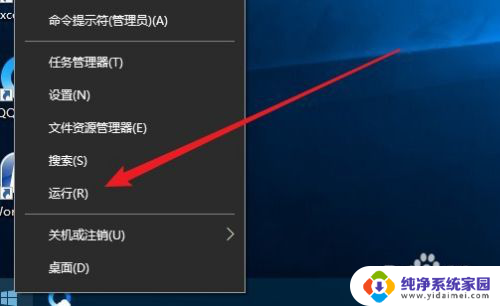
3.在打开的运行窗口中输入命令services.msc
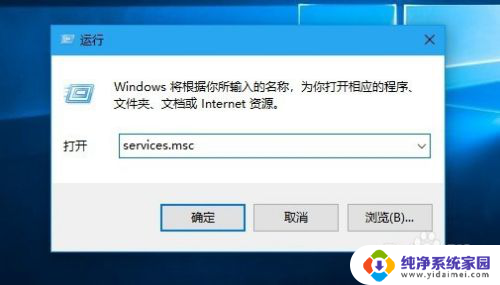
4.在打开的服务窗口中找到Windows Update的服务项,右键点击该服务项。在弹出菜单中选择停止的菜单
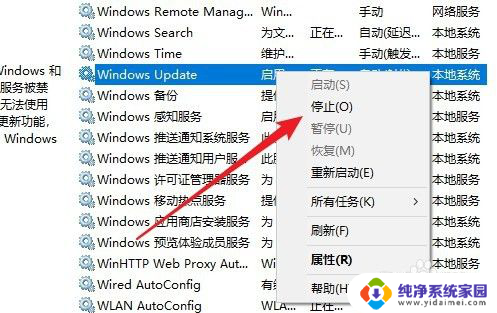
5.接一来打开SoftwareDistribution的文件夹。
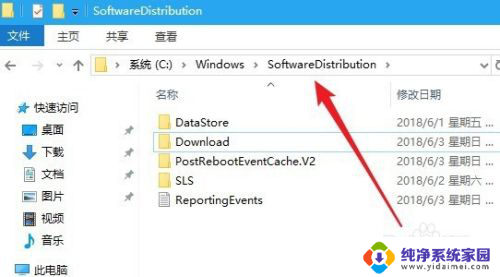
6.选择该文件夹中的DataStore与Download文件夹,并选择删除的菜单项。
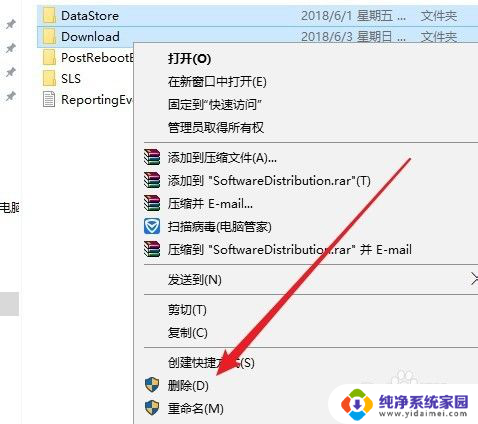
7.然后我们再找到Windows update服务项,并选择启动的菜单项。
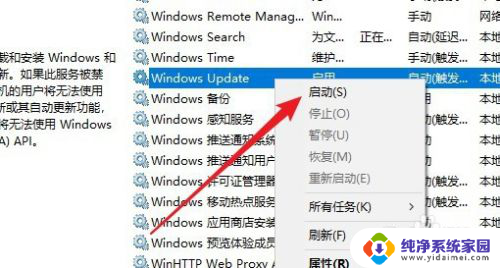
8.接下来点击Windows设置窗口中点击更新和安全的图标。
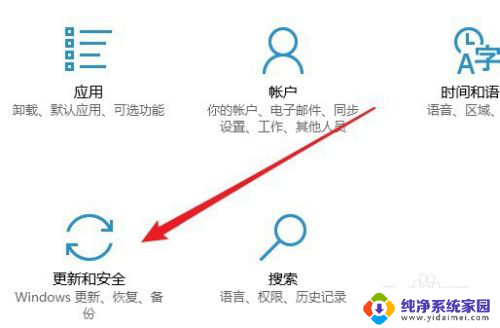
9.这时可以看到当前的系统可以正常的更新 了。
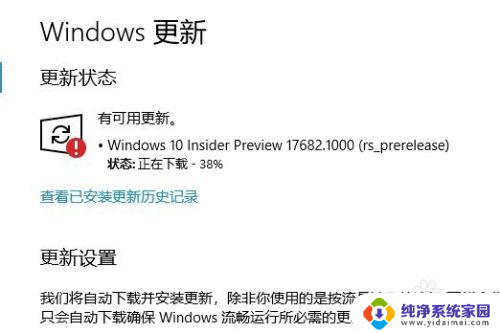
10.总结:
1、首先来看一下,在系统更新时弹出错误提示。
2、右键点击开始按钮,在弹出菜单中选择运行的菜单项。
3、在打开的运行窗口中输入命令services.msc
4、在打开的服务窗口中找到Windows Update的服务项,右键点击该服务项。在弹出菜单中选择停止的菜单
5、接一来打开SoftwareDistribution的文件夹。
6、选择该文件夹中的DataStore与Download文件夹,并选择删除的菜单项。
7、然后我们再找到Windows update服务项,并选择启动的菜单项。
8、接下来点击Windows设置窗口中点击更新和安全的图标。
9、这时可以看到当前的系统可以正常的更新 了。
以上就是win10显示你的设备中缺少重要安全更新被禁用的全部内容,如果你遇到这种情况,可以按照以上方法来解决,希望对大家有所帮助。